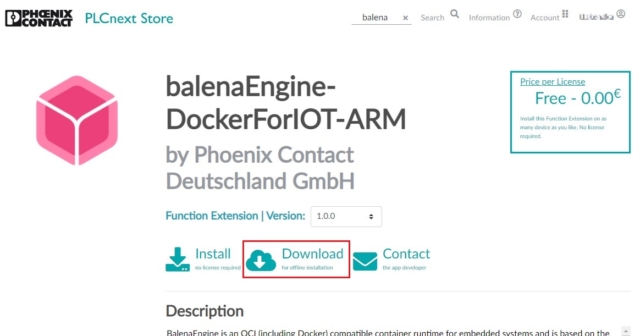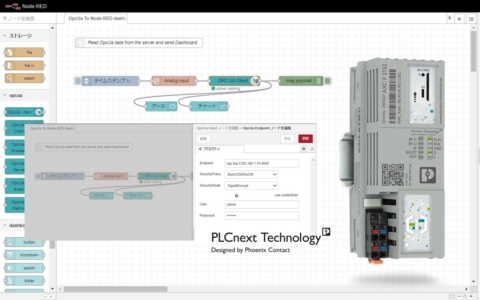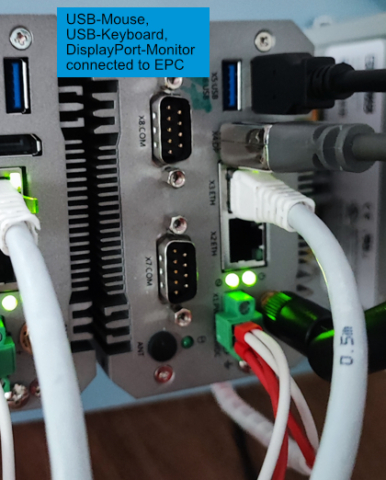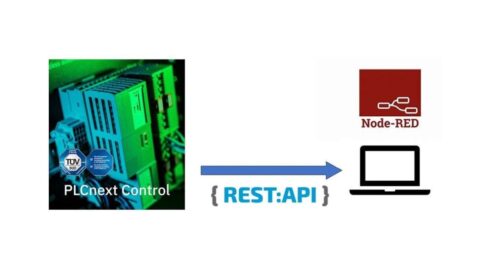⚠ 本記事の内容は古くなっています。 現在の推奨手順はこちら(更新版)をご参照ください。
本記事は参考情報として残していますが、最新の環境では動作しない可能性があります。
AXC F 2152でのNode-RED活用というテーマで、使い方等を御紹介します
第1回目の今回は、AXC F 2152へのNode-RED環境導入について説明します
使用機材

コントローラ:AXC F 2152 – 2404267
プログラム/コンフィギュレーションメモリ:SD FLASH 8GB PLCNEXT MEMORY – 1061701
ファームウェアバージョン:2021.0.5 LTS
Docker(balena engine)セットアップ
⚠ 本記事の内容は古くなっています。 現在の推奨手順はこちら(更新版)をご参照ください。
本記事は参考情報として残していますが、最新の環境では動作しない可能性があります。
AXC F 2152のWBM画面よりアプリケーションのインストールを行います
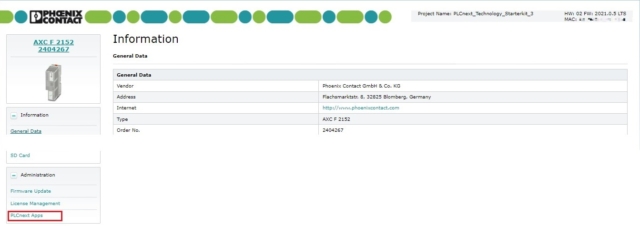
Install Appのボタンをクリックし
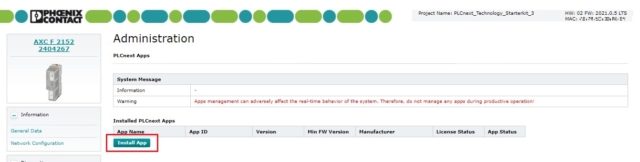
先程ダウンロードした.appファイルを選択します
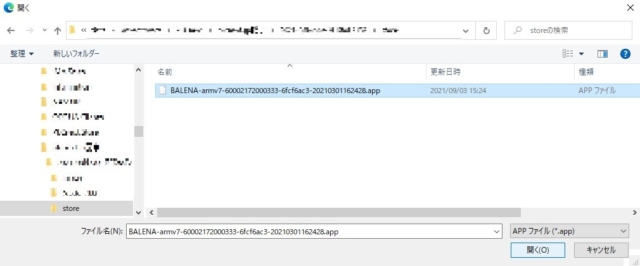
インストールが完了すると、以下のようにアプリの状態が表示されます
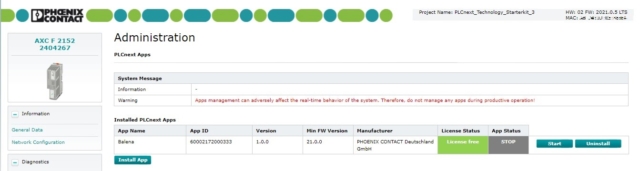
右側のStartをクリックする事でアプリが起動します
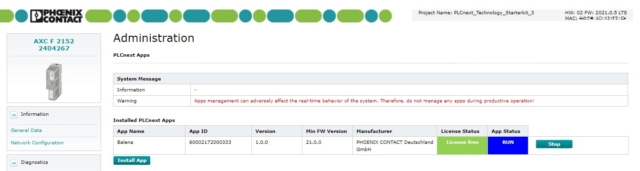
SSHコンソール上で動作およびバージョンが確認出来ます
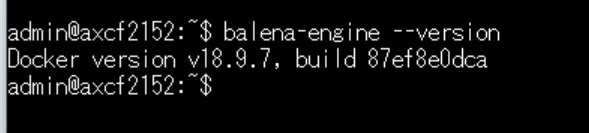
Node-RED 環境構築
⚠ 本記事の内容は古くなっています。 現在の推奨手順はこちら(更新版)をご参照ください。
本記事は参考情報として残していますが、最新の環境では動作しない可能性があります。
Node-RED のイメージを取得するため、以下のコマンドを実行します
このコマンドはroot権限で実行します

Started flowsと表示されたら終了です
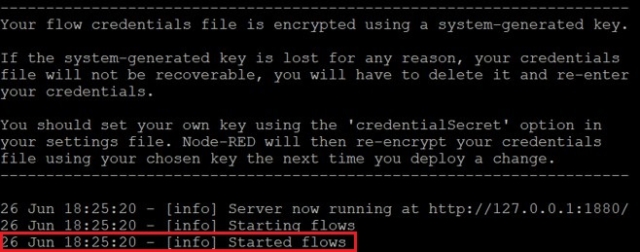
AXC F 2152のポート1880(192.168.1.10:1880)にアクセスします
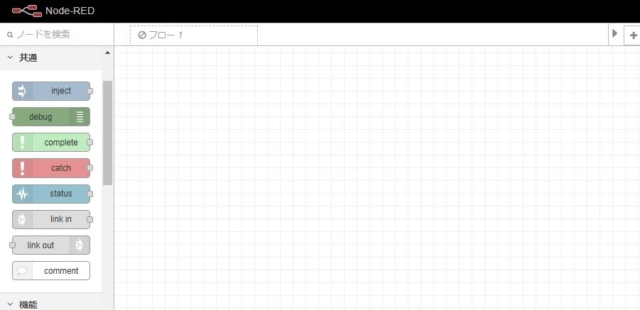
Node-REDの編集画面が表示されれば終了です
次回は、Node-REDダッシュボードの追加と作成を行います